电脑教程_win10系统中输入法打不开怎么解决
- 分类:win10 发布时间: 2017年10月31日 20:01:54
现在,不少人都在使用win10系统。有用户就在反映,win10自带有输入法,但有时会出现输入法位置变成个叉号,输入法突然用不了了win10系统输入法打不开怎么办?今天,小编就为大家带来win10系统输入法打不开解决办法,一起来看看吧。
Win10正式版输入法打不开怎么解决呢?我也许就是Win10正式版所存在的一个Bug吧,小编将电脑升级到Win10正式版后发现,在部分输入框中无法正常打开输入法,输入中文汉字。后来经过摸索和尝试,终于找到了解决方法,现与大家分享一下针对Win10无法打开输入法的解决方法。
win10系统中输入法打不开怎么解决图文教程
按windows+R组合键,打开运行
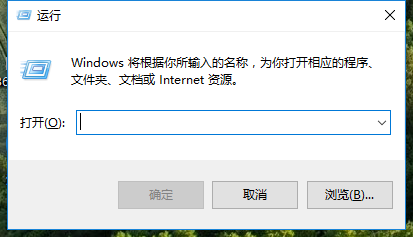
输入法打不开电脑图解-1
输入ctfmon,确定
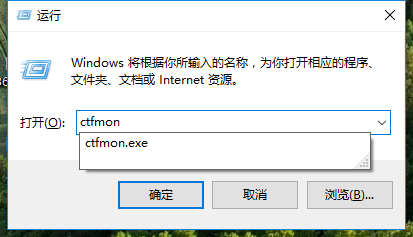
win10电脑图解-2
然后他会消失,但输入法已经运行了。
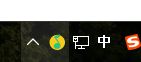
系统电脑图解-3
切回去,看是不是能运行输入法了。
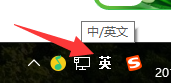
输入法电脑图解-4
其他原因导致输入法不能用也可用这个方法解决,还可以使用cmd命令提示符。
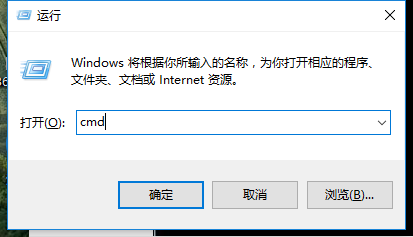
win10电脑图解-5
在里面输入ctfmon
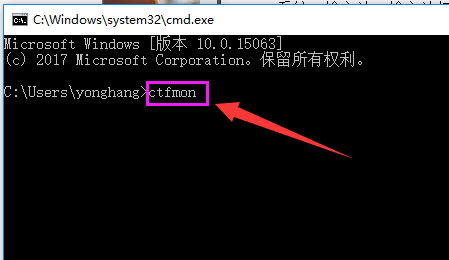
系统电脑图解-6
以上就是win10系统中输入法打不开怎么解决方法介绍,操作很简单的,大家学会了吗?希望能对大家有所帮助!
猜您喜欢
- 如何设置无线路由,详细教您无线路由器..2018/03/12
- 讲解u盘打不开怎么办2019/03/16
- win10如何卸载网卡驱动,详细教您win10..2018/02/25
- win10系统怎么调回正常桌面操作步骤..2021/03/04
- 惠普笔记本bios设置光盘启动方法..2016/10/30
- 2021年高端笔记本电脑排行榜前十名..2021/07/28
相关推荐
- win10系统回收站删除的文件怎么恢复.. 2022-06-13
- win10系统怎么看电脑配置 2022-10-06
- U盘重装系统win10的具体方法.. 2022-04-13
- 电脑双系统安装教程的介绍.. 2021-10-05
- win10电脑怎么进入安全模式 2022-04-30
- 台式电脑win10安装教程 2022-03-03




 粤公网安备 44130202001059号
粤公网安备 44130202001059号